SAP Business Warehouse-berichtenserver
Notitie
De SAP Business Warehouse -berichtserverconnector (BW) is nu gecertificeerd voor SAP BW/4HANA vanaf juni 2020.
Samenvatting
| Item | Beschrijving |
|---|---|
| Releasestatus | Algemene beschikbaarheid |
| Producten | Power BI (Semantische modellen) Power BI (gegevensstromen) Fabric (Dataflow Gen2) Power Apps (gegevensstromen) |
| Ondersteunde verificatietypen | Windows (desktop) Database (bureaublad) Basic (online) |
| Documentatie voor functiereferenties | SapBusinessWarehouse.Cubes Sapbusinesswarehouseexecutionmode.DataStream SapBusinessWarehouseExecutionMode.BasXml SapBusinessWarehouseExecutionMode.BasXmlGzip |
Notitie
Sommige mogelijkheden zijn mogelijk aanwezig in één product, maar niet in andere vanwege implementatieschema's en hostspecifieke mogelijkheden.
Vereisten
Belangrijk
Versie 1.0 van de SAP BW Message Server-connector is afgeschaft. Nieuwe verbindingen maken gebruik van Implementation 2.0 van de SAP BW Message Server-connector. Alle ondersteuning voor versie 1.0 wordt in de nabije toekomst verwijderd uit de connector.
U hebt een SAP-account nodig om u aan te melden bij de website en de stuurprogramma's te downloaden. Als u het niet zeker weet, neemt u contact op met de SAP-beheerder in uw organisatie.
Als u de SAP BW Message Server-connector wilt gebruiken in Power BI Desktop of Power Query Online, moet u de SAP .NET-Verbinding maken or 3.0 of 3.1 installeren. Er is een geldige S-gebruiker nodig om de download te kunnen uitvoeren. Neem contact op met uw SAP Basis-team om de SAP .NET-Verbinding maken or 3.0 of 3.1 op te halen. U kunt de SAP .NET-Verbinding maken or 3.0 of 3.1 downloaden van SAP. De connector wordt geleverd in 32-bits en 64-bits versies. Kies de versie die overeenkomt met uw Power BI Desktop-installatie. Kies voor Power Query Online de 64-bits versie.
Zorg ervoor dat u tijdens de installatie, in optionele installatiestappen, assembly's installeren selecteert in GAC.
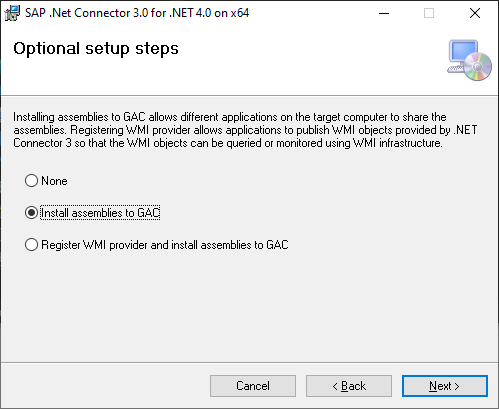
Notitie
Vanaf eind 2023 bevat de SAP BW-toepassingsserverconnector ondersteuning voor SAP .NET Verbinding maken or 3.1.
Ondersteunde mogelijkheden
- Importeren
- Direct Query (semantische Power BI-modellen)
- Geavanceerde
- Taalcode
- Uitvoeringsmodus
- Batchgrootte
- MDX-instructie
- Kenmerkstructuren inschakelen
Verbinding maken naar een SAP BW-berichtserver vanuit Power Query Desktop
Verbinding maken met een SAP BW-berichtenserver:
Selecteer Op het tabblad Start van Power BI Desktop de optie Berichtenserver van > SAP Business Warehouse ophalen.
Voer de server, het systeemnummer, de client-id en de aanmeldingsgroep in van de SAP BW-berichtenserver waarmee u verbinding wilt maken. In dit voorbeeld wordt gebruikgemaakt
SAPBWTestServervan de servernaam, een systeemnummer,100een client-id van837en een aanmeldingsgroep vanPURCHASING.Notitie
U kunt ook routerreeksen gebruiken om verbinding te maken met uw gegevens. Meer informatie: Verbinding maken routerreeksen gebruiken
In de rest van dit voorbeeld wordt beschreven hoe u uw gegevens importeert in Power Query Desktop. Dit is de standaardinstelling voor de modus Gegevens Verbinding maken iviteit. Als u DirectQuery wilt gebruiken om uw gegevens te laden, raadpleegt u Verbinding maken naar SAP Business Warehouse met behulp van DirectQuery in Power BI.
Als u een van de geavanceerde opties voor deze connector wilt gebruiken om uw query af te stemmen, gaat u naar Geavanceerde opties gebruiken.
Wanneer u klaar bent met het invullen van de relevante informatie, selecteert u OK.
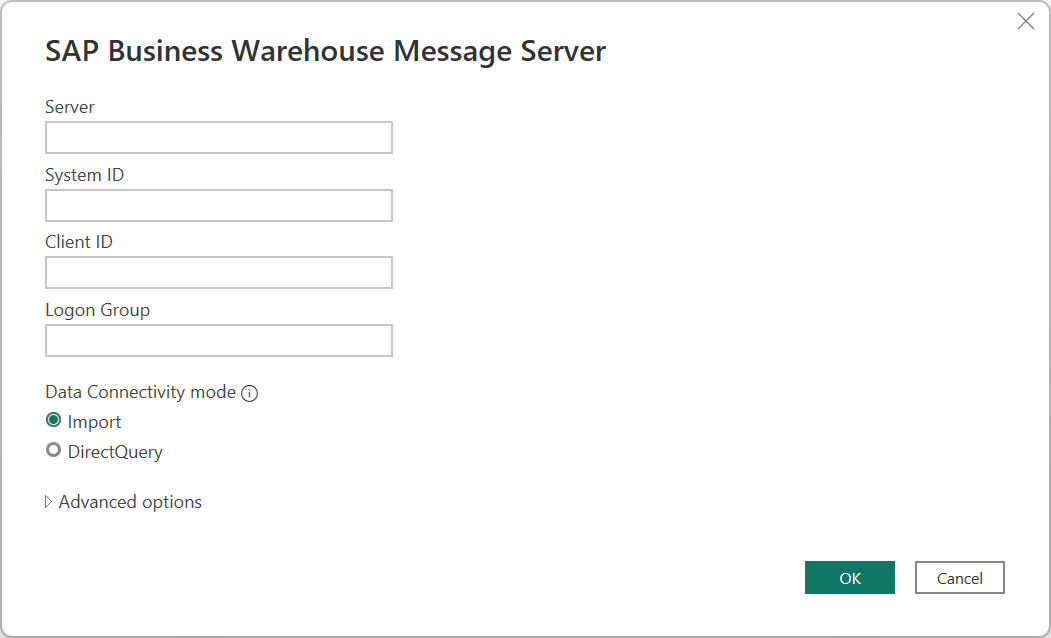
Wanneer u de database voor de eerste keer opent, zijn voor de SAP BW-berichtenserver databasegebruikersreferenties vereist. Power Query Desktop biedt twee verificatiemodi voor SAP BW-verbindingen: gebruikersnaam/wachtwoordverificatie (Database) en Windows-verificatie (eenmalige aanmelding). SAML-verificatie wordt momenteel niet ondersteund. Selecteer Windows of Database. Als u Databaseverificatie selecteert, voert u uw gebruikersnaam en wachtwoord in. Als u Windows-verificatie selecteert, gaat u naar Windows-verificatie en eenmalige aanmelding voor meer informatie over de vereisten voor Windows-verificatie.
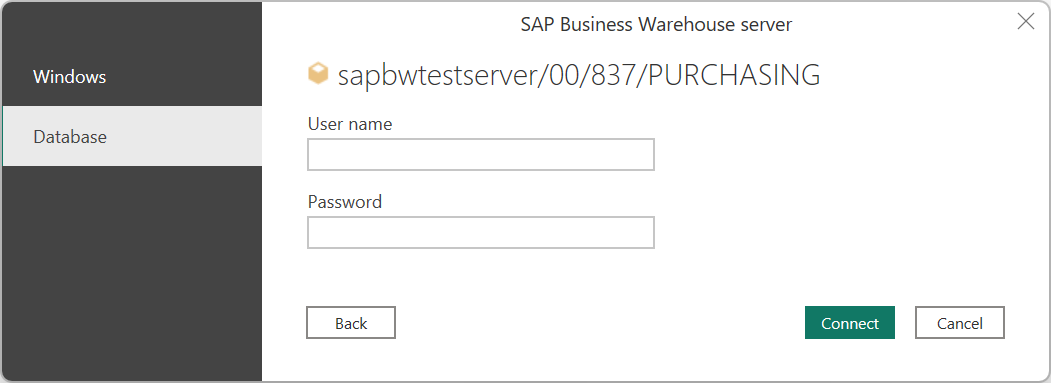
Selecteer vervolgens Connect.
Ga naar Verificatie met een gegevensbron voor meer informatie over verificatie.
Selecteer in het dialoogvenster Navigator de items die u wilt gebruiken. Wanneer u een of meer items op de server selecteert, wordt in het dialoogvenster Navigator een voorbeeld van de uitvoertabel gemaakt. Voor meer informatie over het navigeren door de SAP BW Message Server-queryobjecten in Power Query, gaat u naar Navigeren in de queryobjecten.
In het dialoogvenster Navigator kunt u de gegevens in de Power Query-editor transformeren door Transformatiegegevens te selecteren of de gegevens te laden door Laden te selecteren.
Verbinding maken naar een SAP BW-berichtserver vanuit Power Query Online
Verbinding maken met een SAP BW-berichtenserver vanuit Power Query Online:
Selecteer SAP BW-berichtserver op de pagina Gegevensbronnen.
Voer de server, het systeemnummer, de client-id en de logogroep in van de SAP BW-berichtenserver waarmee u verbinding wilt maken. In dit voorbeeld wordt gebruikgemaakt
SAPBWTestServervan de servernaam, een systeemnummer,100een client-id van837en een aanmeldingsgroep vanPURCHASING.Selecteer de on-premises gegevensgateway die u wilt gebruiken om verbinding te maken met de gegevens.
Stel verificatietype in op Basic. Voer uw gebruikersnaam en wachtwoord in.

U kunt ook een selectie maken uit een set geavanceerde opties om uw query af te stemmen.
Selecteer Volgende om verbinding te maken.
Selecteer in het dialoogvenster Navigator de items die u wilt gebruiken. Wanneer u een of meer items op de server selecteert, wordt in het dialoogvenster Navigator een voorbeeld van de uitvoertabel gemaakt. Voor meer informatie over het navigeren door de SAP BW Message Server-queryobjecten in Power Query, gaat u naar Navigeren in de queryobjecten.
In het dialoogvenster Navigator kunt u de gegevens in de Power Query-editor transformeren door Gegevens transformeren te selecteren.

Verbinding maken routerreeksen gebruiken
SAP-router is een SAP-programma dat fungeert als een tussenstation (proxy) in een netwerkverbinding tussen SAP-systemen of tussen SAP-systemen en externe netwerken. SAP-router beheert de toegang tot uw netwerk en is als zodanig een handige verbetering van een bestaand firewallsysteem (poortfilter). Figuratief vormt de firewall een ondoordringbare 'muur' rond uw netwerk. Aangezien sommige verbindingen deze muur moeten binnendringen, moet er echter een 'poort' worden gemaakt in de firewall. SAP-router gaat ervan uit dat de controle van deze poort. Kortom, SAP-router biedt u de middelen om de toegang tot uw SAP-systeem te beheren.
Routertekenreeksen in Power Query
Als u een verbinding tot stand wilt brengen met een SAP BW-systeem via een SAP-router, kunt u routertekenreeksen gebruiken in plaats van de servernaam in de verbindingsinstellingen van Power Query.
De syntaxis die wordt gebruikt voor de routertekenreeks is:
<SAP router 1><SAP router 2>.....<SAP router n><destination : message server>
Hierin:
<SAP router>=/H/<sap router host name>/S/<sap router port><destination> = /M/<message server host name>/S/<message server port or service name>/G/<logon group>
Notitie
/S/<port> kan worden weggelaten als de poort de standaardpoort is (3299).
De volgende tabel bevat voorbeelden van sommige routertekenreeksen.
| Doel | Opmerking | Routertekenreeks |
|---|---|---|
| Berichtserver | SAP Router met berichtserverpoort | /H/saprouter-maq/S/3299/M/bwmpms.mycompany.com/S/3214 |
| Berichtserver | SAP-router met aanmeldingsgroep | /H/saprouter-maq/S/3299/M/bwmpms.mycompany.com/S/3214/G/space |
Overwegingen
Routertekenreeksen kunnen wachtwoorden bevatten, voorafgegaan door of
/P//W/. Wachtwoorden worden niet ondersteund in Power Query-routertekenreeksen, omdat dit mogelijk onveilig is. Als u een wachtwoord gebruikt, treedt er een fout op.Routerreeksen staan ook het gebruik van symbolische SAP-systeemnamen toe, voorafgegaan door
/R/. Dit type tekenreeks wordt niet ondersteund in Power Query.In Power Query kunt u de syntaxis van de routerreeks gebruiken om een aangepaste poort op te geven, zodat routerreeksen met één station zijn toegestaan. Routertekenreeksen kunnen vervolgens worden geïdentificeerd als beginnend met
/H/of/M/. Alle andere invoer wordt ervan uitgegaan dat het een servernaam/IP-adres is.Om u in staat te stellen dezelfde routerreeksen te gebruiken die u in andere hulpprogramma's gebruikt, wordt de
/G/optie in de routerreeks ondersteund. Wanneer deze is opgegeven, moet deze overeenkomen met de waarde die is opgegeven in de parameter 'Aanmeldingsgroep'.Als er een poort voor de berichtserver is opgegeven, wordt deze verzonden. In deze omstandigheden wordt de
SystemIdverbindingsreeks weggelaten omdat deze niet meer nodig is. U moet echter nog steeds een waarde opgeven,SystemIdook al wordt deze niet gebruikt om de verbinding tot stand te brengen.
Zie ook
Feedback
Binnenkort beschikbaar: In de loop van 2024 zullen we GitHub-problemen geleidelijk uitfaseren als het feedbackmechanisme voor inhoud en deze vervangen door een nieuw feedbacksysteem. Zie voor meer informatie: https://aka.ms/ContentUserFeedback.
Feedback verzenden en weergeven voor
